Wanneer u zich aanmeldt met Microsoft Outlook, het maakt een profiel voor u aan. U kunt dit of een ander bestaand profiel via Outlook bewerken door op de foto te klikken en te selecteren Over mij.
Een bestaand profiel bewerken

Nadat u zich hebt aangemeld bij uw Microsoft Outlook-account, klikt u op het fotopictogram in de rechterbovenhoek en klikt u op Over mij.
Video van de dag
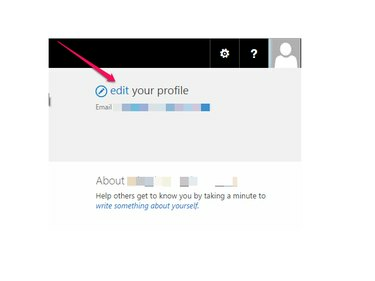
Klik Bewerking in Uw profiel bewerken.

Als u uw basisgegevens wilt wijzigen, zoals uw Over mij-beschrijving en uw profielfoto, klikt u op Basis informatie en bewerk uw gegevens. Klik Alles opslaan en afsluiten.

U kunt kiezen wie uw profielinformatie kan zien door aan te passen Wie kan dit zien.

Om uw contactgegevens te wijzigen, klikt u op Contactgegevens en bewerk uw telefoonnummers, kantoorlocatie of andere details. Klik Alles opslaan en sluiten.

Om uw andere gegevens te wijzigen, klikt u op Details en vul of bewerk andere informatie die u wilt opnemen, zoals uw vaardigheden en interesses. Klik Alles opslaan en sluiten.

Om aanvullende instellingen te wijzigen, klikt u op de ellips.

Klik Instellingen voor nieuwsfeed om te wijzigen welke onderwerpen u volgt, uw e-mailmeldingen en welke activiteiten u deelt in uw nieuwsfeed.


Klik Taal en regio om uw taalvoorkeuren te selecteren, evenals uw tijdzone en regio. Vanuit het gedeelte Regio kunt u ook: Stel je agenda in en Definieer je werkweek.




